
Учебное пособие 800234
.pdf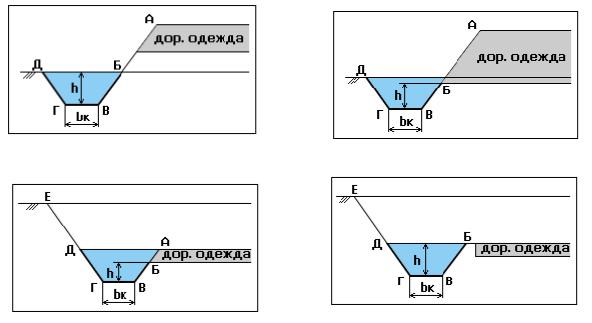
а) |
б) |
в) |
г) |
Рис. 11.2. Схемы исходных данных для проектирования кюветов:
а, б – для насыпи, в – для выемки, г – кювет при устройстве дорожной одежды корытного типа
Для назначения кювета необходимо определить его минимальную глубину. Если конструкция земляного полотна устраивается с присыпными обочинами, то есть основание или дренирующий слой выходит на откос, то минимальная глубина кювета назначается от точки выхода низа дорожной одежды на откос. Эта точка видна при просмотре проектных поперечников.
При устройстве дорожной одежды корытного профиля минимальная глубина кювета назначается от бровки.
Границы устройства кюветов
Положение границ устройства кюветов определяют отдельно для левой и правой половины земляного полотна.
Возможны следующие варианты:
кювет устраивать обязательно (кювет будет назначен на всем протяжении участка);
кювет устраивать в случае необходимости (кювет будет назначен на участках, где высота насыпи меньше, чем толщина дорожной одежды от бровки плюс минимальная глубина кювета);
кювет не устраивать (он будет отсутствовать даже в случае необходимости).
Расчет продольного водоотвода
Программа определяет местоположение, отметки и уклоны дна левого и правого кюветов. Предварительно необходимо заполнить исходные данные
61
по поперечному профилю и по дорожной одежде, так как критерием для расчета является минимальная глубина кювета от низа дорожной одежды.
После завершения проектирования земляного полотна можно рассчитать основные объемы земляных и укрепительных работ, объемы по устройству дорожной одежды. Объемы рассчитываются по принципу поперечных сечений в характерных точках. Шаг сечений определяется всеми пикетами, которые присутствуют в системе.
11.4. Задание
Для освоения методов проектирования земляного полотна автомобильной дороги в системе CAD_CREDO предлагается выполнить типовое задание, которое включает в себя решение следующих задач:
ввод данных для проектирования;
расчет продольного водоотвода;
просмотр поперечных профилей;
расчет объемов земляных работ.
11.5.Исходные данные
Вкачестве исходных данных для выполнения лабораторной работы необходимы результаты проектирования продольного профиля автомобильной дороги и задание на проектирование.
11.6. Ход работы
Запустите программный комплекс CREDO через пиктограмму на рабочем столе, перейдите в свой проект через пункт меню Утилиты, выберите каталог CRD1 (проверьте правильность выбора, имя каталога должно быть подкрашено желтым цветом), запустите систему CAD_CREDO.
Ввод данных для проектирования
1. Выберите пункты меню
Земляное полотно / Проектирование поперечного профиля / Ввод и корректировка исходных данных / Откосы насыпи и выемки / Ввод параметров по рабочей отметке.
Откорректируйте данные таблицы Параметры откосов насыпи/выемки по рабочей отметке, используя информацию запроектированного продольного профиля (диапазон изменения рабочих отметок), а также данные табл. 11.1 и 11.2 и схемы, приведенные на рис. 11.1.
Верхняя часть таблицы заполняется для насыпи, нижняя часть – для выемки. По умолчанию величина рабочей отметки находится в границах от - 999,00 до 999,00 м. Вставка значений рабочих отметок для перехода от одно-
62
го типа поперечного профиля к другому производится с помощью клавиши
[Insert].
2.Активизируйте пункт меню Выбор метода проектирования и по клавише [Пробел] выберите метод расчета параметров поперечных профилей По рабочей отметке для левой и правой половины земполотна.
3.Выберите пункты меню:
Описание кюветов и резервов / Параметры кюветов.
Для определения параметров кюветов используйте схемы, приведенные на рис. 11.2 и ранее введенные данные по крутизне откосов насыпей и выемок. Так как внутренний откос кювета является продолжением откоса насыпи, а внешний откос кювета – продолжением откоса выемки, то по клавише [Пробел] можно выбрать метод задания откоса по Откосу насыпи/выемки. Остальные данные в таблице Параметры кюветов при выполнении лабораторных работ можно оставить без изменения.
4. Выберите пункты меню:
Описание кюветов и резервов / Границы устройства кюветов.
При выполнении лабораторных работ по клавише [Пробел] выберите признак устройства кюветов - кювет устраивать в случае необходимости.
5. Выберите пункты меню:
Описание кюветов и резервов / Выбор типа укрепления.
Тип укрепления выбирается только для нанесения на чертеж продольного профиля, и в дальнейшем (при корректировке продольного водоотвода) тип укрепления можно изменить. Укажите пикетажное положение участка и выберите для него тип укрепления и рекомендуемую величину уклона.
Расчет продольного водоотвода
Для расчета продольного водоотвода выберите пункты меню:
Земляное полотно / Проектирование поперечного профиля / Расчет продольного водоотвода.
Просмотр поперечных профилей
Посмотрите результаты проектирования и проанализируйте их, активи-
зировав пункт меню Просмотр проектных поперечных профилей.
Перемещайтесь по продольному профилю и просматривайте поперечники на выбранных пикетах с помощью клавиатуры, используя справочную информацию на экране монитора,
Расчет объемов земляных работ
1. Выберите пункты меню:
Объемы земляных работ /Ввод и корректировка исходных данных /
63
Параметры укрепления обочин и откосов.
Если расчетные параметры не меняются на протяжении всей трассы, таблица заполняется один раз. Задайте параметры:
Толщина растительного слоя на целине для расчета объема снимае-
мого растительного грунта (в соответствии с заданием),
Ширина укрепления обочины, Толщина рабочего слоя насыпи равна нулю (0), Коэффициент уплотнения земполотна,
Коэффициент уплотнения рабочего слоя равный нулю (0). 2. Выберите пункты меню:
Ввод и корректировка исходных данных / Машинно-дорожный отряд.
В таблице выберите по клавише [Пробел] любую одну дорожностроительную машину.
3. Запустите программу Расчет объемов работ.
Результаты проектирования представлены в разделе Результаты расчета в виде меню. Для получения более подробной информации вызовите справку по клавише [F1].
По результатам расчета можно получить подробную и сокращенную ве-
домости объемов земляных работ.
Ведомость планировки включает в себя площади и объемы укрепительных работ. В ведомости постоянного отвода дается подробная информация о занимаемой площади под дорогу (без полос постоянного и временного отвода). Ведомость по дорожной одежде включает результаты расчета объемов по каждому слою дорожной одежды.
11.7.Отчет о выполнении работы
Врезультате выполнения лабораторной работы должны быть запроектированы поперечные профили земляного полотна автомобильной дороги, продольный водоотвод и рассчитаны объемы земработ.
Контрольные вопросы
1Какими нормативными документами регламентируются нормы проектирования поперечных профилей земляного полотна?
2Какие задачи решаются в системе CAD_CREDO при проектировании земляного полотна автомобильной дороги?
3Какие варианты проектирования кюветов предусмотрены в
CAD_CREDO?
64
4 По какому принципу рассчитываются объемы земработ в
CAD_CREDO?
5В каком виде могут быть получены ведомости объемов работ?
6Какие объемы рассчитываются для дорожной одежды?
7Какая информация содержится в сокращенной ведомости объемов земработ?
Лабораторная работа № 12
Оценка проектных решений
12.1. Цель работы
Изучение технологии оценки проектных решений в системе
CAD_CREDO.
12.2. Приборы, оборудование и материалы
Для выполнения лабораторной работы используются персональный компьютер, программа CAD_CREDO.
12.3. Теоретические сведения
При оценке проектных решений применяют показатели, которые можно разделить на шесть групп:
1.Технические,
2.Экономические показатели,
3.Транспортно-эксплуатационных качеств,
4.Безопасности движения,
5.Воздействия дороги на окружающую среду,
6.Экономической эффективности.
Влабораторной работе предлагается провести оценку проектных решений по двум показателям: скорости движения (транспортно-эксплуатационный показатель) и коэффициентам аварийности (показатель безопасности движения), а также оценку пространственной плавности трассы.
Оценка скорости движения
Скорость движения определяет время сообщения, пропускную способность дороги и безопасность движения. Для оценки элементов трассы и их сочетания строят эпюру изменения скорости одиночного автомобиля и транспортного потока в зависимости от параметров продольного профиля.
Скорость движения определятся из решения уравнения тягового баланса автомобиля:
|
|
d 2 x |
|
i x |
P |
P |
|
||
|
|
|
|
f |
a |
w |
, |
(12.1) |
|
g |
dt |
2 |
|
|
|||||
|
|
|
|
|
G |
|
|||
|
|
|
|
|
65 |
|
|
|
|
где – коэффициент, учитывающий влияние вращающихся масс; g – ускорение свободного падения; f – коэффициент сопротивления качению; i – продольный уклон; Pa – сила тяги автомобиля; Pw – сила сопротивления воздушной среды; G – вес автомобиля.
При оценке конкурирующих вариантов используют среднюю скорость движения транспортного потока. При расчетах учитывается влияние на скорость транспортного потока интенсивности и состава движения, погодных условий. Расчеты проводят по формуле
Vn = V0 - K N, |
(12.2) |
где - коэффициент, учитывающий влияние погодных условий; - коэффициент, учитывающий влияние геометрических элементов дороги и
состава транспортного потока; V0 - скорость движения одиночного автомобиля; - коэффициент, учитывающий количество легковых автомобилей; K - коэффициент, учитывающий влияние разметки; N - интенсивность движения.
Оценка безопасности движения по методу итоговых коэффициентов аварийности.
Итоговый коэффициент аварийности – произведение частных коэффициентов, учитывающих влияние отдельных элементов плана и профиля на безопасность движения:
Kитог K1 K2 K20 . |
(12.3) |
где Ki – частные коэффициенты аварийности, отношение количества ДТП на участке с i-ми условиями к количеству ДТП на эталонном участке.
Параметры эталонного участка:
прямолинейный горизонтальный участок с обеспеченной видимостью,
ширина полосы движения 3,75 м,
укрепленные обочины шириной 3,5 м,
покрытие сухое, ровное, шероховатое,
транспортный поток состоит из легковых автомобилей.
Оценка пространственной плавности трассы
Движение автомобилей с постоянной или практически не меняющейся скоростью возможно только при проложении трассы как плавной пространственной линии с учетом особенностей зрительного восприятия дороги водителями. Зрительная плавность проектируемой дороги влияет на условия работы водителей, комфортабельность и безопасность движения. Окончательную проверку правильности выбранного решения дает только наглядное изображение.
66
На перспективном изображении приводятся главные линии земляного полотна и покрытия: ось, линии кромок проезжей части и бровок земляного полотна, в отдельных случаях это изображение дополняется линиями откосов.
|
12.4. Задание |
Для освоения методов |
оценки проектных решений в системе |
CAD_CREDO предлагается выполнить задание, которое включает в себя решение следующих задач:
ввод исходных данных для оценки проектных решений;
проведение расчетов;
вывод и просмотр результатов расчета.
12.5.Исходные данные
Вкачестве исходных данных для выполнения лабораторной работы необходим план, продольный и поперечные профили автомобильной дороги,
запроектированные в системе CAD_CREDO, и данные, приведенные в задании на выполнение лабораторных работ.
12.6. Ход работы
Запустите программный комплекс CREDO через пиктограмму на рабочем столе, перейдите в свой проект через пункт меню Утилиты, выберите каталог CRD1 (проверьте правильность выбора, имя каталога должно быть подкрашено желтым цветом), запустите систему CAD_CREDO.
Ввод исходных данных для оценки проектных решений
1. Выберите пункты меню:
Оценка проектного решения / Ввод / Состав транспортного потока.
Заполните таблицу в соответствии с заданием на проектирование. При выполнении лабораторных работ марку автомобиля выберите с помощью клавиши [Пробел], используя для грузовых автомобилей информацию из задания и справочные данные, приведенные в табл. П.1.6. Марку легкового автомобиля и автобуса выберите произвольно. Заполните колонку Процент в потоке, в соответствии с заданием, данные колонок Коэффициент исполь-
зования грузоподъемности и Коэффициент использования пробега ос-
тавьте без изменения, их система выбирает из базы данных по умолчанию. Выберите расчетный автомобиль. Для этого установите курсор в колон-
ке Марка автомобиля на расчетный автомобиль и нажмите [F2]. При выполнении лабораторных работ в качестве расчетного может быть принят легковой автомобиль среднего класса (Волга) [8].
2. Войдите в пункт меню Дорожная обстановка.
67
При выполнении лабораторных работ в таблицу занесите данные по примыканиям и пересечениям с существующими дорогами (по цифровой модели ситуации) и мостам, используя данные Карточки моста (см. табл. 9.4). Определите пикетажное положение элементов дорожной обстановки. В колонке Наименование элемента по клавише [Пробел] выберите соответствующий элемент дорожной обстановки из списка. В колонку Характеристика элемента в зависимости от его типа введите характеризующие его параметры.
3. Войдите в пункт меню Данные для моделирования.
Занесите следующие данные для моделирования:
Исходный год – по умолчанию,
Расчетный год – (исходный год + 20 лет).
Вграфе Прогноз интенсивности по клавише [Пробел] выберите в от-
крывшемся окне Прогнозировать, а в новом окне по клавише [Пробел] ус-
тановите Закон изменения интенсивности – сложные проценты.
Всоответствии с заданием введите данные Интенсивность в исходном году и Ежегодный темп роста интенсивности. Выход по клавише [Esc].
Расчетный период – по клавише [Пробел] выберите весна/осень.
Оснащенность ДЭУ – введите для нового строительства 100 %. Сохраните сделанные в таблице изменения.
4.Войдите в пункт меню Покрытие и обочины
Для нового строительства установите по клавише [Пробел]:
Тип покрытия – асфальтобетонное. Ровность – отличная.
Состояние по влажности – сухое.
Укрепление обочин – в зависимости от категории дороги.
5. Войдите в пункт меню Поперечный профиль Для всего участка дороги по клавише [Пробел] установите в столбце
Количество полос и разметка – 2 полосы.
Проведение расчетов
Активизируйте пункт меню Расчет.
После завершения моделирования назначьте границы участка, для которого будут сформированы эпюры по результатам моделирования. Если эпюры будут строиться по всей трассе, то введите пикеты ее начала и конца.
Вывод и просмотр результатов расчета
1. Выберите пункты меню:
Результаты_1 / Эпюры на экране.
Для просмотра результатов на экране монитора по отдельным параметрам или в любом их сочетании необходимо осуществить их выбор в предлагаемом меню с помощью стрелок и клавиш [Пробел] и [Enter].
68
После завершения расчетов программой автоматически создаются файлы с расширением *.DXF, которые можно просмотреть, откорректировать и вывести на печать с помощью программы AutoCAD. Все файлы сохраняются в каталоге CRD1. Файл с графиками скорости движения имеет имя
TRAFFIC.DXF.
2. Выберите пункт меню Графики коэффициентов аварийности
Система предложит просмотреть график расчета коэффициентов аварийности на экране, создать чертеж графика, вычертить чертеж. Выберите просмотр график на экране.
Для создания чертежа сформирован файл KFA001.DXF в каталоге CRD1. 3. Вернитесь в основное меню CAD-CREDO и выберите пункты меню:
Просмотр перспективного изображения / Просмотр в режиме движения / Создание фильма.
Созданный фильм можно просмотреть на экране, войдя в пункт меню Просмотр фильма. Скорость движения автомобиля зависит от скорости работы компьютера. Клавишами [-] и [+] можно снизить или увеличить скорость. Фильм повторяется непрерывно, выход по клавише [Esc].
12.7.Отчет о выполнении работы
Врезультате выполнения лабораторной работы должна быть произведена оценка проектных решений и сформированы файлы для вывода на печать.
Контрольные вопросы
1По каким группам показателей производится оценка проектных решений?
2Какие уравнения используются для оценки скорости движения одиночного автомобиля и транспортного потока?
3Что такое итоговый и частный коэффициенты аварийности?
4Какие исходные данные вводятся для оценки безопасности движения?
5Для чего строится перспективное изображение трассы?
Лабораторная работа № 13
Проектирование автомобильной дороги при отсутствии ЦММ
13.1. Цель работы
Освоение технологии ввода данных для проектирования автомобильной дороги при отсутствии ЦММ.
69
13.2. Приборы, оборудование и материалы
Для выполнения лабораторной работы используются персональный компьютер, программа CREDO_DAT.
13.3. Теоретические сведения
При проектировании плана трассы для намеченного на карте варианта определяют величины всех элементов (углы поворота, радиусы круговых кривых, тангенсы, биссектрисы, домеры и т.д), которые заносят в специаль-
ную ведомость углов поворота прямых и кривых. На плане определяют пи-
кетажное положение вершин углов поворота и главных точек закруглений, длину прямых вставок, расстояния между углами поворота.
Информация, занесенная в ведомость, позволяет определить положение трасы автомобильной дороги в плане. Определенные на каждом пикете абсолютные отметки земли и план трассы позволяют запроектировать продольный профиль и земляное полотно в системе CAD_CREDO без цифровой модели местности. Такая методика проектирования удобна при выполнении курсовых и дипломных проектов.
13.4. Задание
Для освоения методов ввода данных о плане трассы и отметок земли в системе CREDO_DAT предлагается выполнить типовое задание, которое включает в себя решение следующих задач:
создание личной папки;
ввод данных о плане трассы;
создание продольного профиля в «черных» отметках.
13.5.Исходные данные
Вкачестве исходных данных для выполнения лабораторной работы необходимы данные о плане трассы в виде ведомости углов поворота, прямых и кривых, а также массив отметок земли по пикетам.
13.6. Ход работы
Для сохранения исходных данных и результатов проектирования создайте личную папку (см. Раздел 1 данного пособия). Запустите программный комплекс CREDO через пиктограмму на рабочем столе, перейдите в личную папку через пункт меню Утилиты, запустите систему CREDO_DAT.
Ввод данных о плане трассы
1. Войдите в пункты меню:
Линейные изыскания / Карточка объекта.
Заполните таблицу Карточка дороги. Введите наименование дороги, начальный пикет, протяженность трассы, по клавише [Пробел] выберите
70
